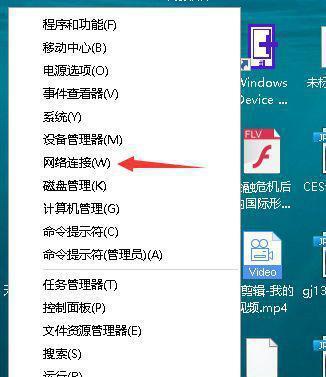如何修改电脑待机时间(简单设置让电脑更省电)
- 数码百科
- 2024-12-27
- 25
在如今信息爆炸的时代,电脑已经成为我们生活中不可或缺的一部分。然而,长时间使用电脑不仅会浪费能源,还会加速电脑的老化。合理地设置电脑待机时间是非常重要的。本文将为大家介绍如何通过简单的设置来修改电脑待机时间,让电脑更省电。

了解待机模式
待机模式是指当电脑处于不使用状态时自动进入的一种休眠状态。通过了解不同的待机模式,我们可以选择适合自己的模式,从而实现省电的目的。
进入控制面板
点击屏幕左下角的“开始”按钮,然后选择“控制面板”。在控制面板中,我们可以找到各种设置选项。

打开电源选项
在控制面板中,找到并点击“电源选项”。在这里,我们可以对电脑的待机时间进行设置。
选择适当的方案
在电源选项中,我们可以看到一些预设的方案,例如“平衡”、“省电”和“高性能”。选择适当的方案可以根据自己的需求来决定待机时间。
自定义待机时间
如果预设的方案不能满足我们的需求,我们可以点击“更改计划设置”来自定义待机时间。在这里,我们可以设置电脑的睡眠时间和关闭显示器的时间。

设置睡眠时间
在自定义计划设置中,找到“睡眠时间”选项。通过设置睡眠时间,我们可以让电脑在一段时间后进入待机模式。
设置关闭显示器的时间
同样,在自定义计划设置中,找到“关闭显示器时间”选项。通过设置关闭显示器的时间,我们可以让电脑在不使用的时候关闭显示器,从而节省能源。
调整待机时间
有时候,我们可能需要根据具体情况调整待机时间。可以通过设置“调整计算机睡眠时间”来实现。
设置待机模式切换方式
除了设置待机时间,我们还可以选择不同的待机模式切换方式。可以通过按下电源按钮或关闭盖子来切换到待机模式。
定期更新系统
定期更新操作系统是保持电脑运行效率的重要手段。及时更新系统补丁和驱动程序可以有效地提升电脑性能,并降低待机耗电。
关闭不必要的后台程序
关闭不必要的后台程序可以减少电脑在待机状态下的能耗。在任务管理器中,结束掉不需要运行的程序,可以有效地降低待机能耗。
清理电脑垃圾文件
电脑中的垃圾文件会占用存储空间,并降低系统的运行速度。定期清理电脑垃圾文件,可以提升电脑性能,减少待机耗电。
优化电脑性能
通过优化电脑性能,可以减少待机时的耗电量。调整电脑的显示效果、关闭不必要的服务等,都可以提高电脑的能效。
使用省电软件
除了系统自带的设置,我们还可以使用一些省电软件来帮助我们修改电脑待机时间。这些软件通常具有更多的自定义选项,可以更加灵活地控制电脑的休眠状态。
通过简单的设置,我们可以轻松地修改电脑待机时间,让电脑更省电。合理设置待机时间不仅有助于节约能源,还能延长电脑的使用寿命。让我们一起行动起来,为节能环保贡献一份力量!
版权声明:本文内容由互联网用户自发贡献,该文观点仅代表作者本人。本站仅提供信息存储空间服务,不拥有所有权,不承担相关法律责任。如发现本站有涉嫌抄袭侵权/违法违规的内容, 请发送邮件至 3561739510@qq.com 举报,一经查实,本站将立刻删除。!
本文链接:https://www.zhenyan.net/article-5203-1.html